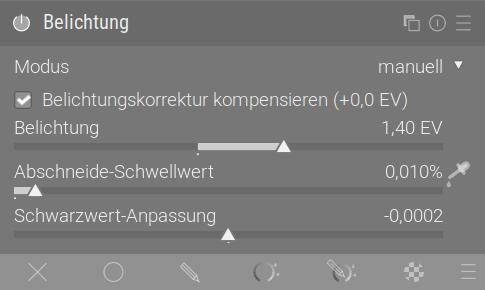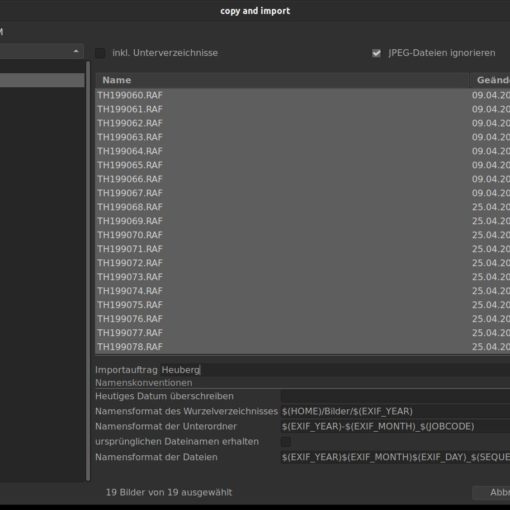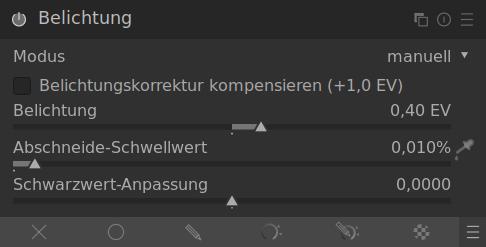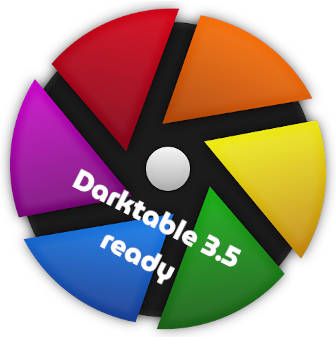
Instagram ist für Fotografen ein wichtiges Marketing-Tool. Umso wichtiger ist es, Fotos dafür entsprechend aufzubereiten. Das beginnt mit der Wahl der besten Fotos und endet mit dem Upload auf die Plattform. In diesem Beitrag zeige ich dir, wie du mit Darktable Fotos für Instagram vorbereiten kannst.
Instagram hat für Fotos drei unterschiedliche Formate: Landscape, Portrait und Quadrat. Um in Darktable Fotos für Instagram vorbereiten zu können, bedarf es nur weniger Handgriffe. Dazu braucht man in Darktable einerseits das Modul Zuschneiden und Drehen aus der Gruppe Basisbearbeitung. Zum anderen musst du beim Exportieren ein paar Dinge einstellen.
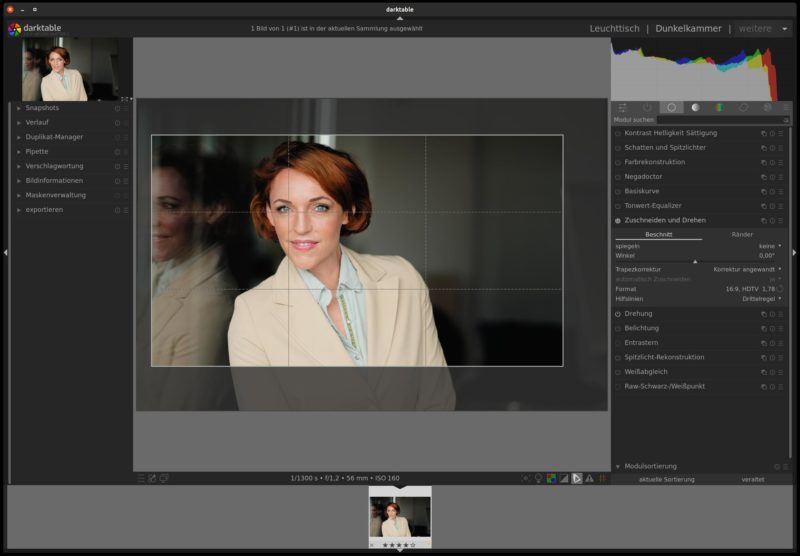
Zuschneiden für Instagram
Doch zunächst das Zuschneiden. Das Landscape-Format in Instagram hat laut Adobe ein Verhältnis von 1,91:1, das Portrait-Format ein Verhältnis von 4:5. Sowohl das Portrait-Format als auch das quadratische sind in Darktable genau so bereits vorhanden. Du stellst sie ein bei Zuschneiden und Drehen im Bereich Format. Achte darauf, dass Portraits hochkant sind – eventuell musst du für die richtige Ausrichtung noch auf das Symbol Seitenverhältnis klicken.
Das Landscape-Format von Instagram im Verhältnis 1,91:1 ist so in Darktable nicht enthalten. Aber du kannst in Darktable ein eigenes Format definieren, sobald du auf Format klickst und die Combobox geöffnet ist. Gib dann einfach das Seitenverhältnis ein, also: 1,91. Es erscheint in der Combobox und nach Enter ist es eingestellt. Alternativ kannst du für diese Größe auch das Breitbild-Format mit einem Seitenverhältnis von 1,85 oder das HDTV-Format (1,78) nutzen, da diese beiden dem 1,91er-Format am nächsten kommen. Beide sind als vordefinierte Formate in Darktable im Modul Zuschneiden und Drehen vorhanden.
Als viertes kommen bei Instagram noch Fotos für Instagram Storys hinzu, die nach einem Tag wieder verschwinden. Das Fotoformat für Storys misst 1080 x 1920 Pixel und hat damit das HDTV-Seitenverhältnis von 9:16 (1,78).
Tipp: Wie du professionell zuschneidest, erkläre ich in dem Beitrag Bilder spiegeln und zuschneiden.
Speichern für Instagram
Nach dem Zuschneiden kannst du vom Leuchttisch aus die Fotos exportieren. Wähle dazu zunächst ein oder mehrere Fotos und klicke rechts auf exportieren. Hier kannst du das Speicherziel und den Dateinamen festlegen. Bei den Format-Optionen wählst du JPEG in einer Qualität von 70 Prozent. So werden die Dateien nicht zu groß, haben aber nach wie vor eine sehr gute Qualität.
Export im richtigen Format
Fotos für Instagram haben aufgrund der unterschiedlichen Formate auch verschiedene Abmessungen. Picmonkey.com schreibt, dass Instagram bei einer Breite von 1080 Pixel die Originalgröße beibehalte, solange die Höhe zwischen 566 und 1350 Pixel liege. Unter 320 Pixel Breite würde das Foto gestreckt, über 1080 Pixel gestaucht. Der Bilderaffe empfiehlt daher folgende Formate:
- Portrait: 1080 x 1350 (4:5)
- Landscape: 1080 x 608 (1,91:1)
- Quadrat: 1080 x 1080 (1:1)
- Story: 1080 x 1920 (9:16)
Beim Landscape-Format allerdings verrechnet er sich, denn beim 1,91er-Format ergibt das eine Höhe von 565 – und liegt damit einen Deut unter seiner vorgeschlagenen Mindesthöhe. Primaten können halt doch nicht so gut rechnen wie Homo sapiens.
Wir nehmen daher aufgrund der angegebenen Spanne entweder das 1,91er-, das Breitbild- oder das HDTV-Format sowohl beim Zuschneiden als auch beim Exportieren. Das ergibt dann
- Landscape 1,91: 1080 x 565
- Landscape Breitbild: 1080 x 584 (1,85:1)
- Landscape HDTV: 1080 x 607 (1,78:1)
Beispielbild in 1,91, Breitbild und HDTV



Stelle das richtige Format unter „Größe in Pixel“ ein. Bei den weiteren Optionen belässt du es bei den Voreinstellungen:
- Vergrößern erlauben: nein
- hochqualitatives Resampling: nein
- Profil: sRGB (web-sicher)
- Vorsatz: Bildeinstellungen
- Stil: keine
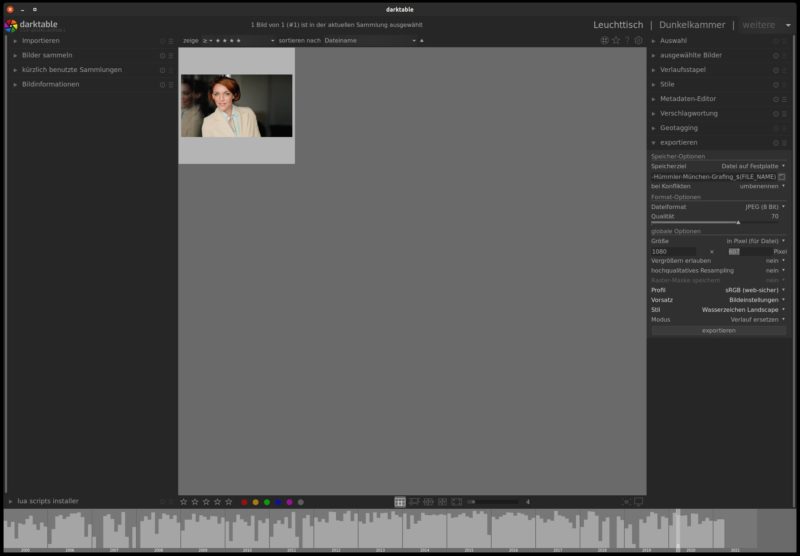
Neue Voreinstellungen speichern
Die Voreinstellungen solltest du speichern. Denn so kannst du sie später schneller abrufen. Dafür klickst du bei exportieren rechts auf das Menü-Symbol und wählst Neue Voreinstellungen speichern. Im nächsten Fenster kannst du einen Namen eintragen. Vergib sinnvolle Namen wie Instagram Landscape, Instagram Portrait, Instagram Quadrat und Instagram Story.
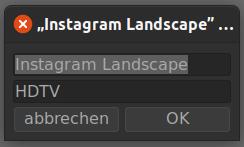
Tipp: In der Zeile darunter kann ein Tooltipp-Text stehen, der erscheint, sobald du mit dem Mauszeiger auf der Voreinstellung ruhst. Da wäre zum Beispiel Platz für das Zuschneideformat, also etwa: 4:5, 1:1, 1,91, Breitbild und HDTV. So weißt du immer auch sofort, welches Format du beim Zuschneiden wählen musst.
Trage deine Mail-Adresse ein, dann informiere ich dich über neue Beiträge.